|
|
||||||||||||||||||||||||||||||||||
Linux技術トレーニング 基本管理コース II第5章 パフォーマンス管理この章では、「チューニングに必要となるシステム統計情報の採取方法」を学習します。 データベース等のアプリケーション・チューニングではデータベース側の機能を使って様々なパフォーマンス統計を収集することができます。しかし、適切なパフォーマンスチューニングを行うには、アプリケーション側だけでなく、OS上での様々なシステム統計情報も採取する必要があります。ここではOS側に焦点をあてて、次の4つの代表的なカテゴリを中心にシステム統計を採取する方法についてご紹介します。
1.プロセス関係1-1./bin/ps
/bin/psコマンド
プロセスの一覧を表示します。表示される主な項目は以下の通りです。
特定のプロセスのみ表示 オプションを指定することで、特定のプロセスのみを表示することができます。代表的なオプションとしては次のようなオプションがあります。
[root@localhost ~]# ps -p 29414 ←PID 29414の表示 PID TTY TIME CMD 29414 pts/0 00:00:00 less [root@localhost ~]# ps -p 29414 -l ← PID 29414のロング形式表示 F S UID PID PPID C PRI NI ADDR SZ WCHAN TTY TIME CMD 4 S 0 29414 29409 0 75 0 - 869 - pts/0 00:00:00 less 1-2./usr/sbin/top
topコマンド
topはpsと同様にプロセスの一覧を表示しますが、psと違い絶えず結果を更新します。また実働時間、負荷、CPU、メモリ等の総括情報がヘッダーとして表示され、その下にプロセスの一覧が表示されます。プロセスの一覧はデフォルトではCPU使用率の高い順に表示されます。CPU使用率の高い順に絶えず更新された結果を表示するので、プロセッサの活動の推移を調べる場合に有用なツールです。 起動時の代表的なコマンドラインオプションとして以下のものがあります。
topを終了させるためには、qをタイプします。 実行例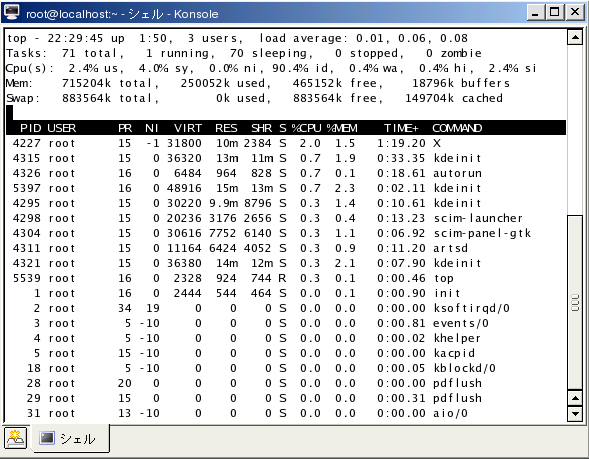
起動後に操作する対話的コマンドで、プロセスの表示順等を変更することができます。主な対話的コマンドは以下のようなものがあります。
|
